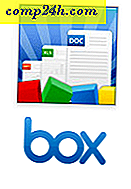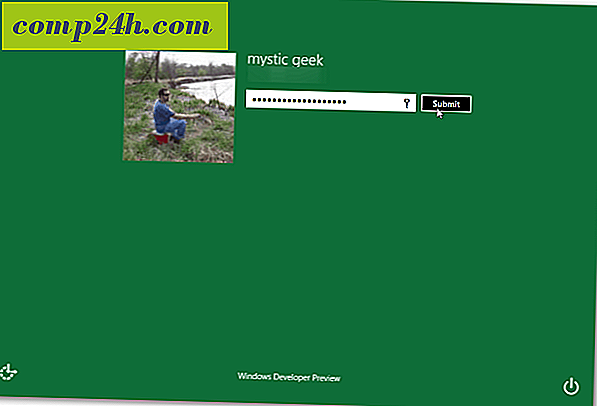So verwenden Sie Windows 8 Automatische Wartung
Eine neue Funktion in Windows 8 ist die automatische Wartung. Es führt Wartungsarbeiten wie Software-Updates, Sicherheits-Scans und Systemdiagnosen durch. So können Sie auf die automatische Wartung zugreifen und sie konfigurieren, um sie Ihren Anforderungen besser anzupassen.
Standardmäßig hat Microsoft festgelegt, um 3 Uhr morgens zu laufen. Sie können die Zeit ändern oder manuell ausführen.
Die automatische Wartung befindet sich im Wartungscenter. Sie können darauf zugreifen, indem Sie auf das Flaggensymbol in der Taskleiste im Benachrichtigungsbereich (auf der rechten Seite neben der Uhr) klicken. Klicken Sie dann auf Aktionscenter öffnen.
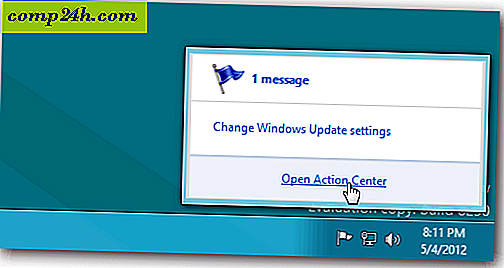
Das Wartungscenter wird geöffnet. Erweitern Sie den Abschnitt Wartung und klicken Sie unter Automatische Wartung auf Wartungseinstellungen ändern. 
Klicken Sie auf das Dropdown-Menü, um die Dauer der automatischen Wartung zu ändern. Wenn Sie möchten, dass es täglich ausgeführt wird, wenn Sie Ihren Computer nicht verwenden, aktivieren Sie die Option Geplante Wartung zulassen, um den Computer zu aktivieren, wenn es zum geplanten Zeitpunkt angeschlossen ist. Wenn Sie sich auf einem Tablet oder Laptop befinden und das Gerät nicht angeschlossen ist, wird es nicht ausgeführt.
Dies ist praktisch, so dass Wartungsaufgaben nicht ausgeführt werden und Batterieleistung verschwendet werden. Nachdem Sie Ihre Einstellungen ausgewählt haben, klicken Sie auf die Schaltfläche Speichern am unteren Bildschirmrand.

Wenn die Wartungsaufgaben nicht innerhalb einiger Tage ausgeführt wurden, können Sie sie manuell ausführen. Klicken Sie im Wartungscenter auf Wartung starten.

Sie sehen eine Nachricht: Wartung läuft. Sie können es jederzeit stoppen.

Sie sehen außerdem eine Uhr auf dem Action Center-Flaggensymbol in der Taskleiste.

Während Wartungsaufgaben ausgeführt werden, sehen Sie verschiedene Meldungen aus dem Infobereich über das Wartungscenter. Wenn Sie nicht möchten, dass sie angezeigt werden oder nur bestimmte anzeigen, öffnen Sie das Action Center. Klicken Sie auf Einstellungen für Aktionscenter ändern.

Aktivieren oder deaktivieren Sie anschließend unter Automatische Wartung die Nachrichten, die angezeigt werden sollen, und klicken Sie auf OK.

Wenn Sie ein durchschnittlich gelegentlicher Benutzer sind, sollten Sie diese Einstellungen so beibehalten, wie sie sind. Aber wenn Sie ein erfahrener Power-Benutzer sind und Funktionen in Windows 8 steuern möchten, können Sie das tun. Groovy!